安装 git
系统使用 centos7
1 | cd /usr/local/src wget https://github.com/git/git/archive/master.zip |
配置
gitignore
/mtk过滤整个文件夹,但不过滤子文件夹mtk/过滤文件夹所有文件\*.zip过滤所有.zip文件/mtk/do.c过滤某个具体文件!/mtk/one.txt追踪(不过滤)某个具体文件
注意:如果你创建.gitignore 文件之前就push了某一文件,那么即使你在.gitignore文件中写入过滤该文件的规则,该规则也不会起作用,git 仍然会对该文件进行版本管理。
gitignore不生效
.gitignore 中已经标明忽略的文件目录下的文件,git push 的时候还会出现在 push 的目录中,原因是因为在 git 忽略目录中,新建的文件在 git 中会有缓存,如果某些文件已经被纳入了版本管理中,就算是在.gitignore 中已经声明了忽略路径也是不起作用的,这时候我们就应该先把本地缓存删除,然后再进行 git 的 push,这样就不会出现忽略的文件了。git 清除本地缓存命令如下:
1 | git rm -r --cached . |
别名
我们可通过配置 alias 来简化 git 命令 git config –-global --edit来编辑[alias]下面的配置别名
1 | [alias] |
查看
查看状态
git show默认查看当前<commit>提交的内容,可使用git show <commit>查看具体某个提交的信息
git status查看当前工作区与暂存区状态,可使用git status -s简化输出信息。类似如下的信息
M表示有改动D表示删除,??表示未add,A表示新增但未提交
M 1.txt D 2.txt ?? 4.txt A 5.txt
查看缓存区文件
git ls-fles 显示index和工作区的文件的信息。 选项
含义
-c, --cached 显示缓存了的文件(默认) -d, --deleted 显示删除了的文件 -m, --modified 显示修改了的文件 -o, --others 显示其他类型的文件(比如未追踪的) -i, --ignored 显示忽略了的文件(满足忽略模式的) -s, --stage 显示暂存的条目的相关信息(模式位,文件哈希后的值,暂存号和文件名),
日志
git log 命令显示从最近到最远的提交日志,如果嫌输出信息太多,看得眼花缭乱的,可以试试加上--pretty=oneline参数
1 | git log --pretty=oneline |
显示所有分支关系
1 | git log --graph --decorate --oneline --all |
使用自带图形化工具查看
1 | gitk --all |
查看文件修改历史记录,显示差异
1 | git log -p <file> |
比较差异
git diff比较工作区和缓存区,当修改工作区内容时且未add,缓存区的内容则与工作区有差异,此时缓存区与仓库同样是没有变动,所以使用git diff --cached,发现没有差异,当使用add后,缓存区则和工作区相同了。单因为没有commit,所以使用git diff --cached,可以看到差异的内容。当使用commit后,则变成一致的状态
用 git diff HEAD -- readme.txt 命令可以查看工作区和版本库里面最新版本的区别,HEAD可以使用git log或者git reflog查看的版本号替换
1 | git diff |
可使用第三方软件来比较 目前mac上安装的是Kaleidoscope git difftool使用方式类似git diff
比较两个commit的差异
1 | git diff <commit1> <commit2> |
要查看有哪些文件发生了变化,可以加上--stat 参数
1 | git diff <commit1> <commit2> --stat |
若想查看目录的变化,可以使用--dirstat
1 | git diff <commit1> <commit2> --dirstat=files |
仅查看某文件夹下的版本差异
1 | git diff --stat <commit1> <commit2> dir |
显示冲突conflict 文件,--diff-filter也可用来过滤新增文件等
1 | git diff --name-only --diff-filter=U |
命令历史记录
git reflog用来记录你的每一次命令
查找丢失记录
git fsck --full检查数据库的完整性。 如果使用一个 --full 选项运行它,它会向你显示出所有没有被其他对象指向的对象:
提交
追加提交
重写更改提交信息,执行后会把最近add的内容一并放入到此次commit
1 | git commit --amend |
回退,撤销
HEAD^或HEAD~表示上一个版本,用git log可以查看提交历史,以便确定要回退到哪个版本。git reflog查看命令历史,以便确定要回到未来的哪个版本。
checkout
- 未
add到stage时可用git checkout -- file,丢弃工作区的修改。 - 以
add到stage先用git reset HEAD <file>可以把暂存区的修改撤销掉(unstage),重新放回工作区,然后再丢弃工作区修改 git checkout <branch>切换分支git checkout -b <branch> <commit>在commit创建一个分支
reset
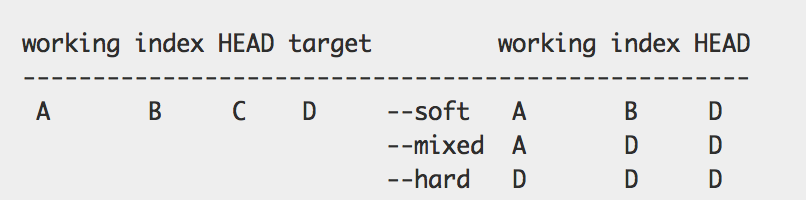
revert
git revert <commit>,撤销提交。不同于reset,revert不是回退版本,而是通过一个新的反向的提交来实现。会进入交互模式,需要填写新的commit信息git revert -n <commit>,撤销提交,需要手动commit
apply
补丁
分支
创建分支
我们创建dev分支,然后切换到dev分支:
1 | git checkout -b dev` |
查看当前分支
查看当前分支,当前分支前面会标一个*号。
1 | git branch |
重命名分支
在当前分支下重命名分支
1 | git branch -m new-name |
分支策略
首先,master分支应该是非常稳定的,也就是仅用来发布新版本,平时不能在上面干活;那在哪干活呢?干活都在dev分支上,也就是说,dev分支是不稳定的,到某个时候,比如1.0版本发布时,再把dev分支合并到master上,在master分支发布1.0版本;你和你的小伙伴们每个人都在dev分支上干活,每个人都有自己的分支,时不时地往dev分支上合并就可以了。
所以,团队合作的分支看起来就像这样: 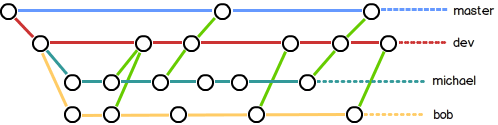
合并分支
合并分支,把dev分支的工作成果合并到master分支上:
1 | git merge dev |
通常,合并分支时,如果可能,Git会用Fast forward模式,但这种模式下,删除分支后,会丢掉分支信息。如果要强制禁用Fast forward模式,Git就会在merge时生成一个新的commit,这样,从分支历史上就可以看出分支信息。
1 | git merge --no-ff -m "merge with no-ff" dev |
删除分支
如果要丢弃一个没有被合并过的分支,可以通过 git branch -D <name>强行删除。
移动分支
我有两个git分支,A和B,并提交编号 1 到 8。我的历史记录如下
1 -> 2 -> 3 -> 4[A] -> 5 -> 6 -> 7 -> 8[B]
我想更改它,以便我的历史记录如下:
1 -> 2 -> 3 -> 4 -> 5 -> 6[A] -> 7 -> 8[B]
也就是说,我想将分支A的头从提交 4 移动到提交 6。
1 | git branch -f A 6 |
挑选提交
同上示例,加入A分支仅希望用 7 这个提交 那么我们可以使用cherry-pick,在A分支下使用
1 | git cherry-pick 7 |
挑选文件
当我们需要用别的分支的文件覆盖本分支的文件时可以使用如下命令,该命令会同时覆盖工作区和缓存区的文件
1 | git checkout <branch> <file> |
标签
新建标签
分支打标签,默认标签是打在最新提交的commit上的。还可以创建带有说明的标签,用-a指定标签名,-m指定说明文字
1 | git tag v1.0 |
默认标签是打在最新提交的commit上的。有时候,如果忘了打标签,比如,现在已经是周五了,但应该在周一打的标签没有打,怎么办?
方法是找到历史提交的commit id,然后打上就可以了:
1 | git tag v0.9 f52c633 |
删除标签
1 | git tag -d v0.1 |
查看标签
查看所有标签
1 | git tag |
查看标签信息,可以看到标签说明文字
1 | git show tag |
操作标签
类似<commit>的作用,可以使用checkout,reset等
更新远程标签
当使用git fetch命令时,本地已经有的标签不会被更新为远程的值 我们需要先将本地的标签删除后再更新
1 | git tag -l |xargs git tag -d |
rebase
提交信息过多过杂,或者分支合并操作过多,可以使用git rebase整理提交记录
1 | git rebase -i ID #-i交互模式,来觉得哪些分支的记录会被保留 |
交互模式的command选项
pick:正常选中 reword:选中,并且修改提交信息; edit:选中,rebase 时会暂停,允许你修改这个 commit(参考这里) squash:选中,会将当前 commit 与上一个 commit 合并 fixup:与 squash 相同,但不会保存当前 commit 的提交信息 exec:执行其他 shell 命令 merge:将几个 commit 合并为一个 commit
合并第一条和第二条记录
- 首先我们查看当前提交记录
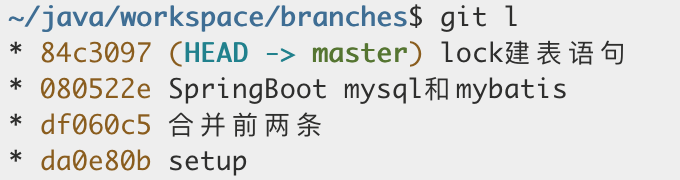
- 我们使用
git rebase -i da0e80b
- 将
df060c5前更改为edit状态后保存退出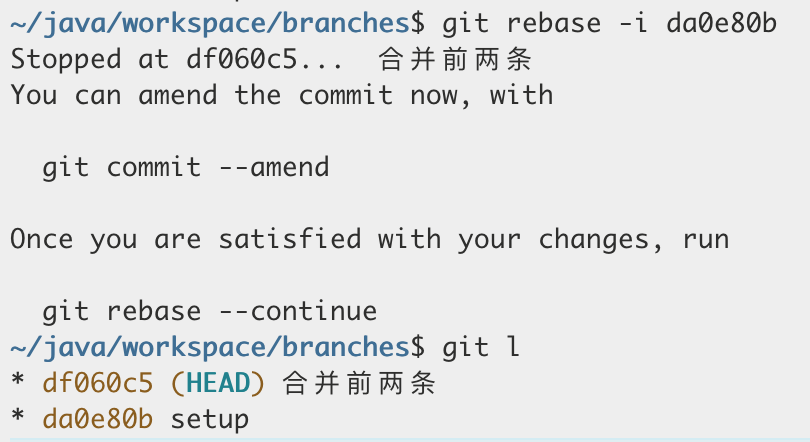
- 使用
git reset --soft HEAD^,保留第二版的改动回退到第一个版本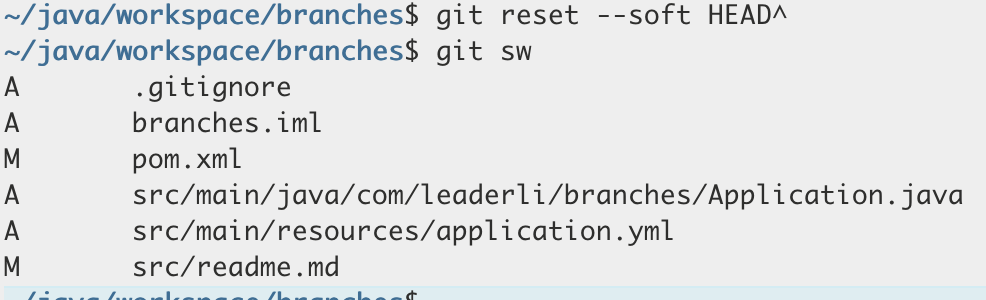
- 将改动追加提交到第一个版本即可
git commmit --amend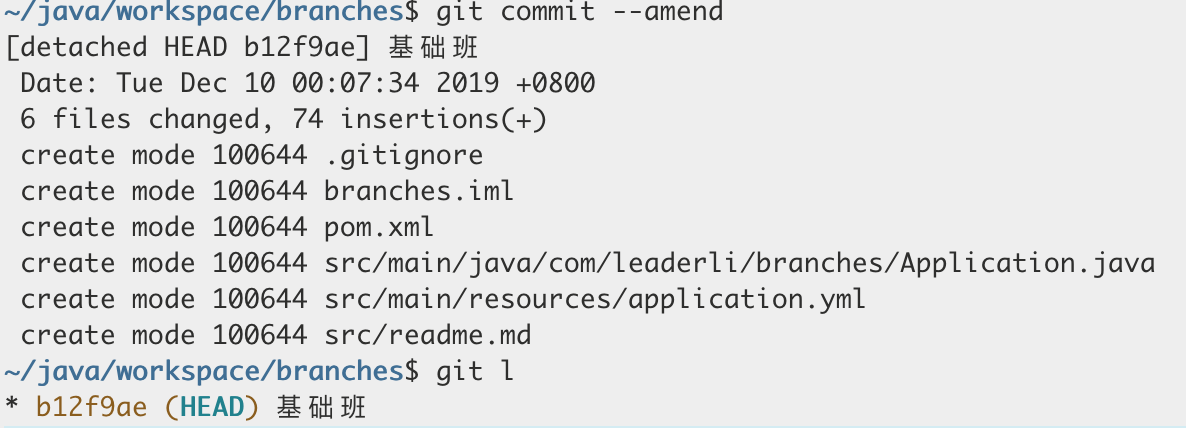
- 继续
rebase,使用git rebase --continue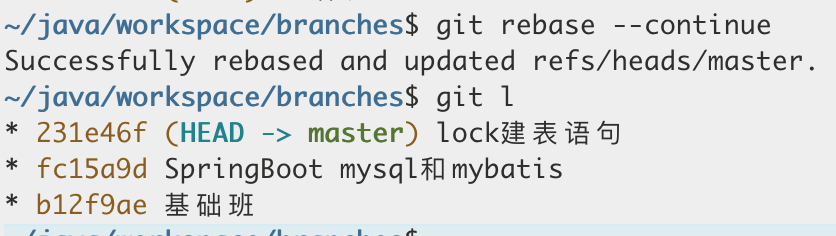
当然我们可以使用更简单的命令git rebase -i --root
1 | git pull --rebase |
合并策略
基本使用命令如下,仅介绍两个策略
1 | git merge <branch> --strategy=<strategy> |
ours
在合并的时候,无论有多少个合并分支,当前分支就直接是最终的合并结果。无论其他人有多少修改,在此次合并之后,都将不存在(当然历史里面还有)。你可能觉得这种丢失改动的合并策略没有什么用。但如果你准备重新在你的仓库中进行开发(程序员最喜欢的重构),那么当你的修改与旧分支合并时,采用此合并策略就非常有用,你新的重构代码将完全不会被旧分支的改动所影响。
recursive
默认的合并策略是recursive,此策略可以指定额外参数
ours如果不冲突,那么与默认的合并方式相同。但如果发生冲突,将自动应用自己这一方的修改。注意策略里面也有一个ours,与这个不同的。theirs这与ours相反。如果不冲突,那么与默认的合并方式相同。但如果发生冲突,将自动应用来自其他人的修改(也就是merge参数中指定的那个分支的修改)。
1 | git merge --no-ff -m 'msg' <branch> --strategy=recursive --strategy-option=theirs |
远程仓库
将新项目导入远程仓库
1 | git init |
查看远程仓库
1 | git remote |
删除远程分支
1 | git push origin --delete test |
拉取远程仓库的更新
1 | git fetch |
强制更新覆盖为远程分支
1 | git reset --hard <remote>/<branch> |
推送到远程
1 | git push #推送前会校验是否在最新状态 |
Git原理
参考深入git